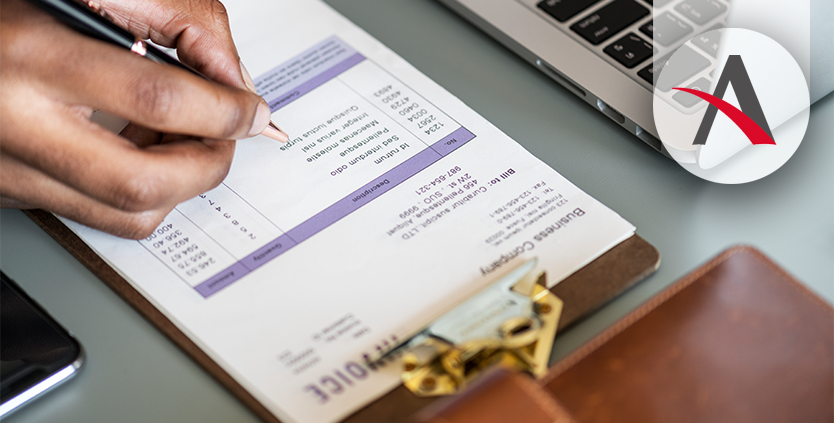En este post me dispongo a detallar la configuración y la realización de un prepago de compras en Dynamics NAV. Pero primero, vamos a definirlo. Un prepago de compras significa realizar un pago a un proveedor, de una parte del total de la factura de los materiales que nos tiene que suministrar, para que nos las dé. Hay proveedores que nos pueden exigir un pago a cuenta previo antes de servirnos los materiales que les solicitamos.
Los prepagos los podemos parametrizar para un proveedor o más de uno y para un producto o varios. Vamos a comenzar paso a paso con la parametrización :
1 – Grupos Contables
Escribimos en la casilla del buscador, ‘config grupo contab …’
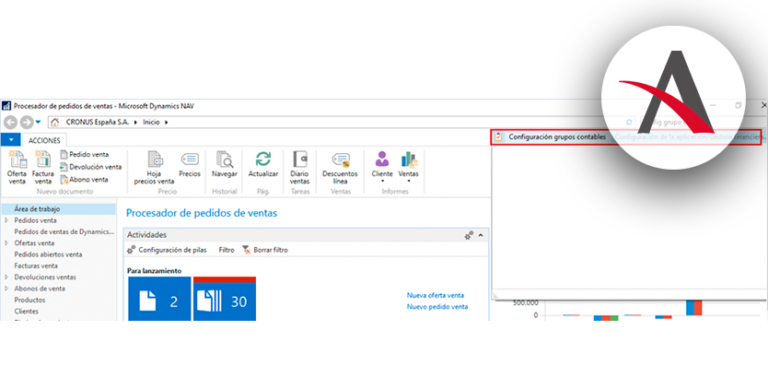
Seleccionamos ‘Configuración grupos contables’ e informamos en la columna ‘Cuenta prepagos compras’ las cuentas correspondientes para cada Grupo contable negocio / Grupo contable producto, y serán cuentas de activos.
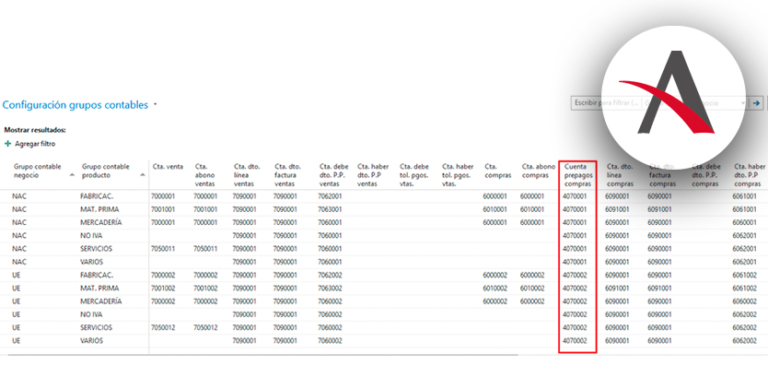
2 – Nos. de Serie
En la ‘Configuración de compras y pagos’ debemos informar las series para :
- Factura Prepago Registrada
- Abono Prepago Registrado
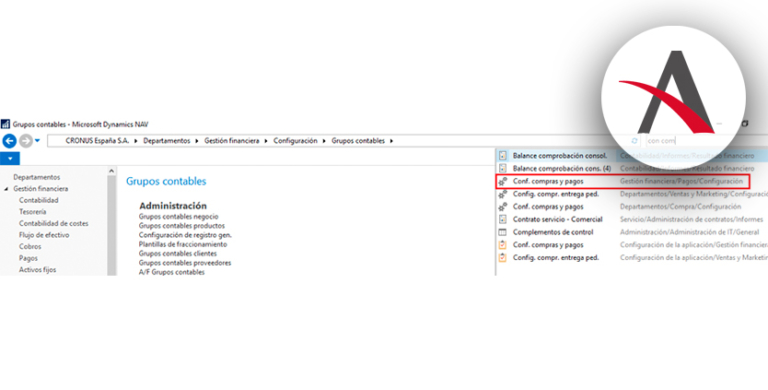
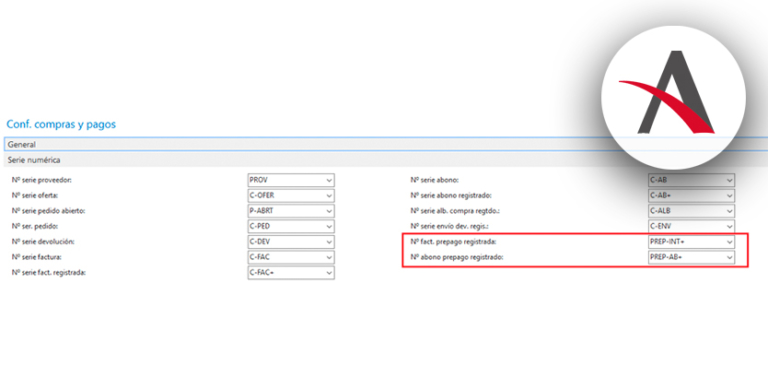
Aunque también podríamos utilizar las mismas series que las ‘Facturas registradas’ y ‘Abonos Registrados’.
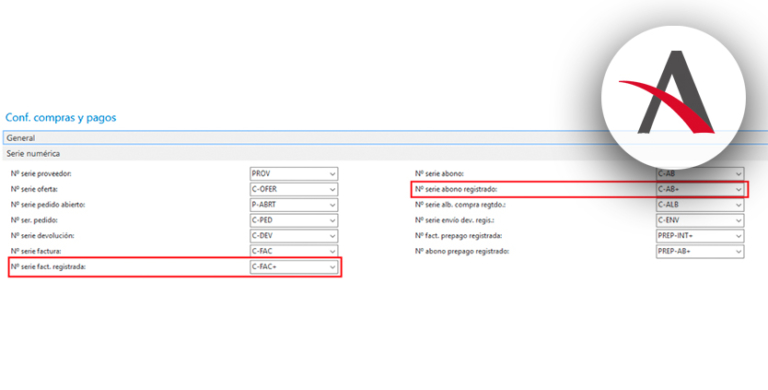
3 – Productos
Desde la casilla de búsqueda, escribimos ‘Product’…
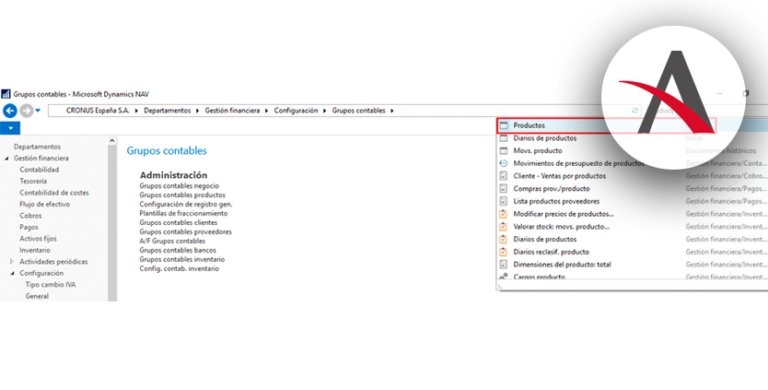
Para un producto determinado podemos informar el % prepago, desde la pestaña ‘Navegar’ en la cinta de opciones…
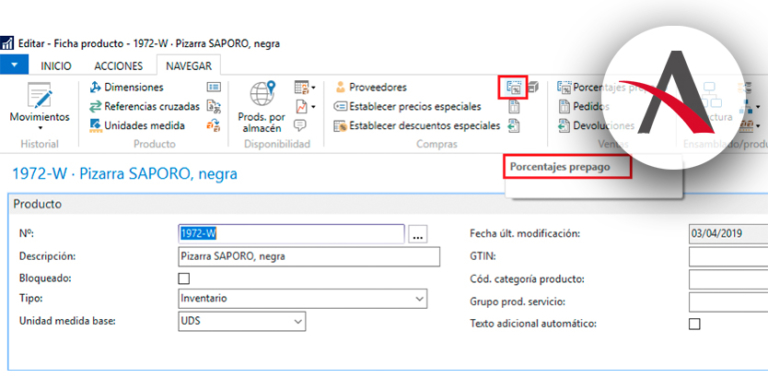
Al seleccionarlo, nos aparece la siguiente pantalla dónde podemos informar el % prepago del producto en cuestión, con sus fechas inicial y final y además, informar del código de ‘Proveedor’ para el que nos pide realizar el prepago o para varios…
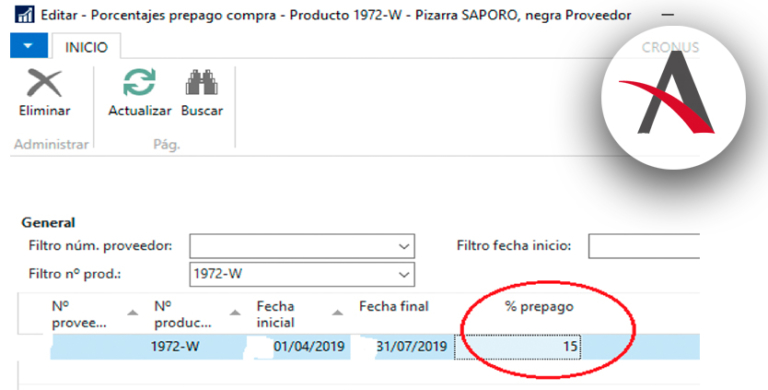

4 – Proveedores
Vamos a la ficha de un proveedor, como siempre desde la casilla de búsqueda…
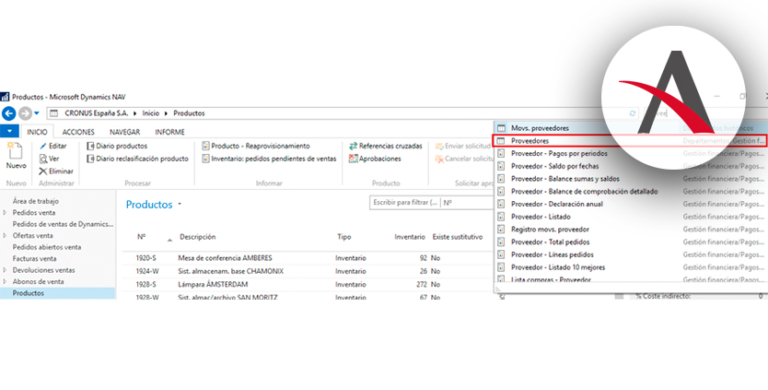
Y desde la cinta de opciones en la pestaña ‘Navegar’ …
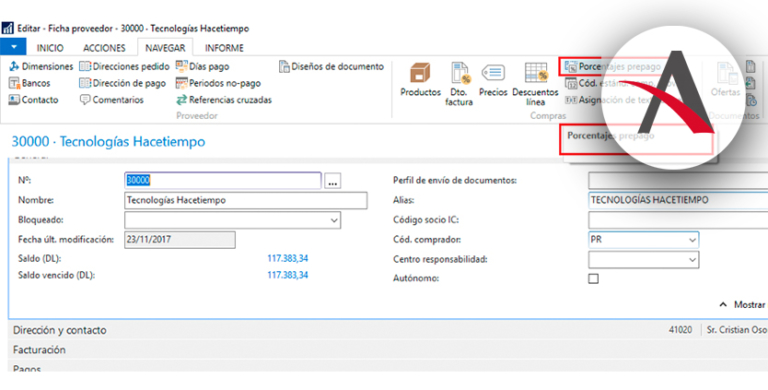
En la ficha del Proveedor en la sección ‘Pagos’, informaremos el % de prepago de este proveedor para todos los productos…
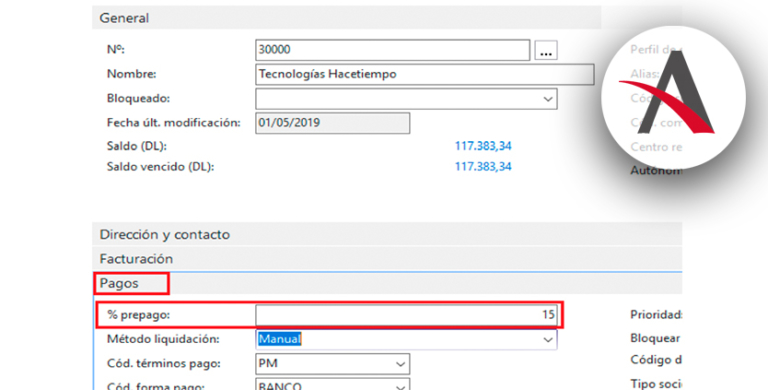
Informamos el % prepago para un producto determinado o para varios…
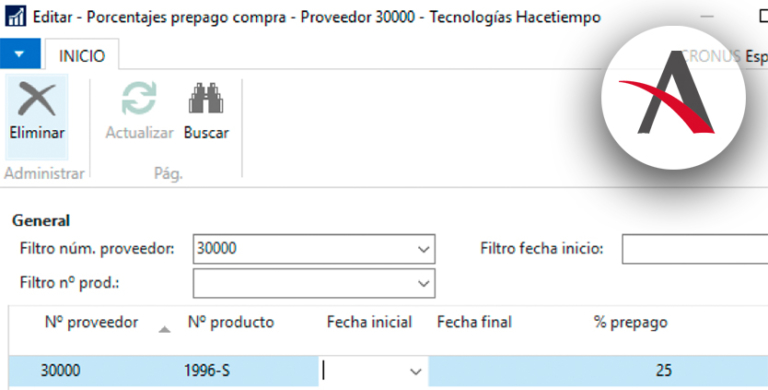
5 – Proceso : Crear una Factura Prepago Compra
Lo primero crearemos un pedido de compra.
Podemos observar que ha cargado el % de prepago en el ‘Pedido de Compra’…
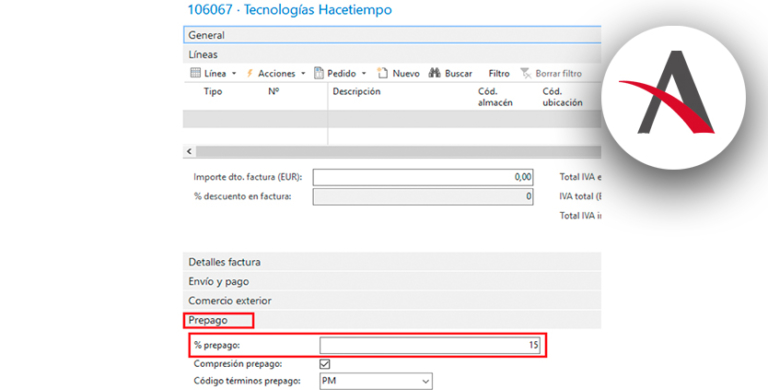
Seguidamente cumplimentamos las líneas del pedido.
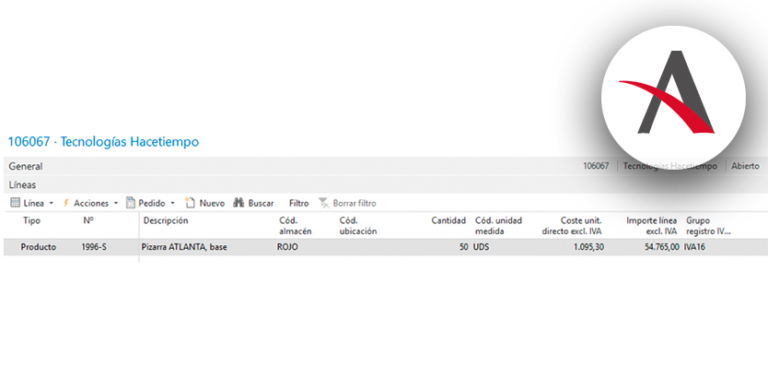
Si tenemos marcado el campo ‘Compresión prepago’, el sistema agrupa la líneas que tengan la misma dimensión y la misma cuenta de prepago. Si no lo marcamos nos hará una línea en la factura de prepago por cada línea del pedido de compra.
Desde ‘Estadísticas’ podemos ver el importe del % de prepago:
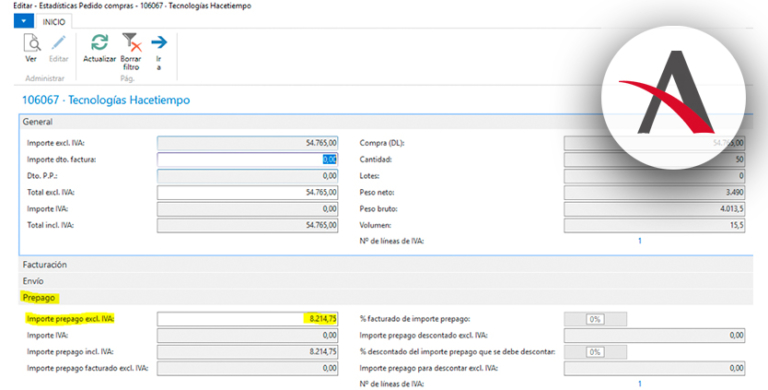
Antes de registrar el prepago podemos ver la factura de prepago, en la cinta de opciones, en la pestaña ‘Acciones’
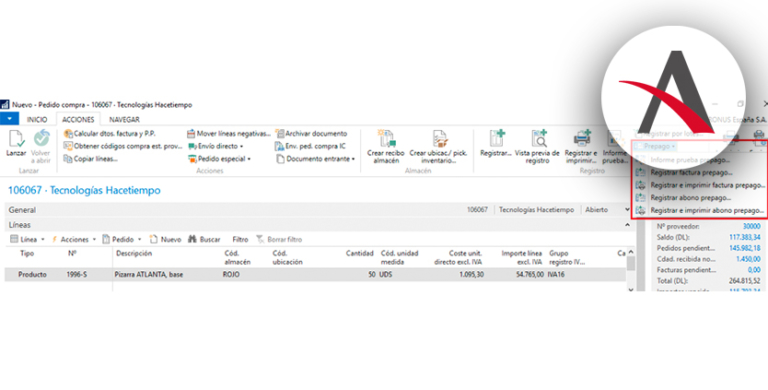
Y el documento previo sería…
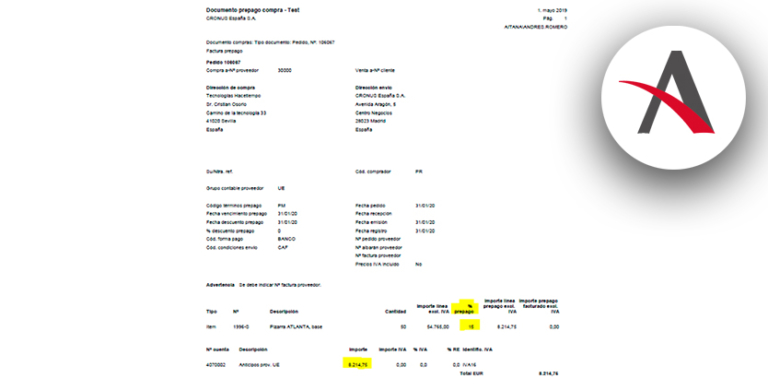
Seguidamente podemos directamente registrar la factura de prepago o bien registrar e imprimir la factura de prepago.
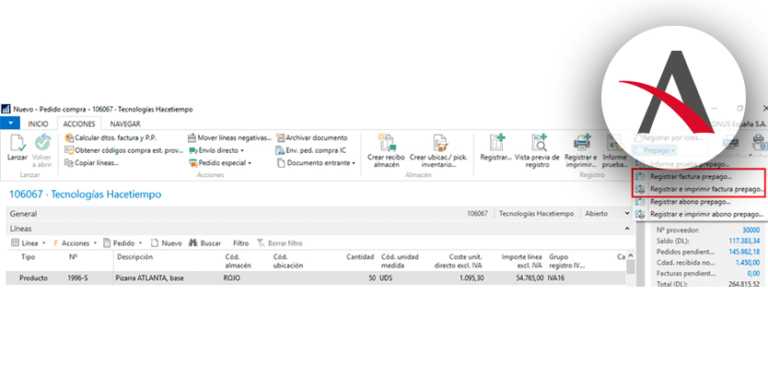
Una vez registrada…
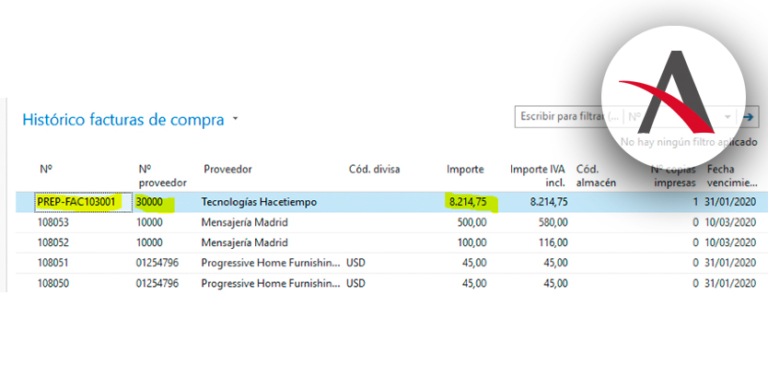
La podemos imprimir…
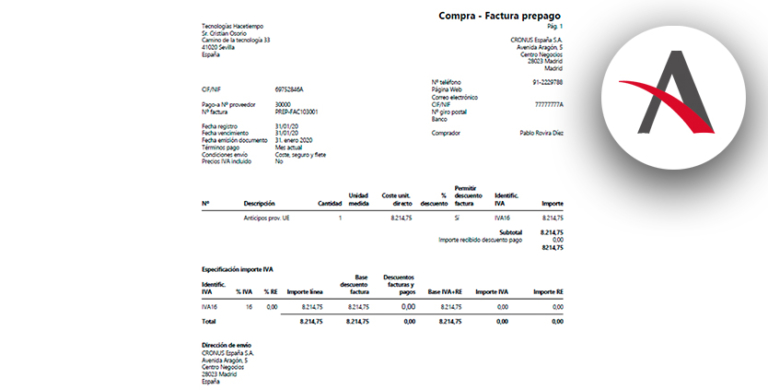
Podemos realizar más facturas de prepago incrementando el % de prepago…
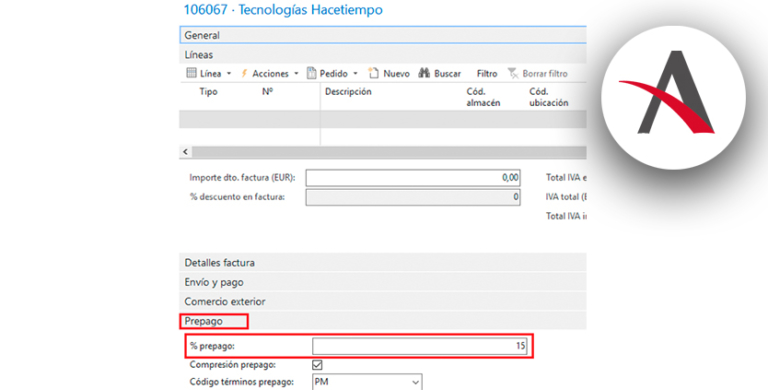
6 – Proceso : Crear un Abono de Prepago Compra
Es la manera de proceder para realizar un abono de prepago y así cancelar los pagos realizados para un pedido de compra.
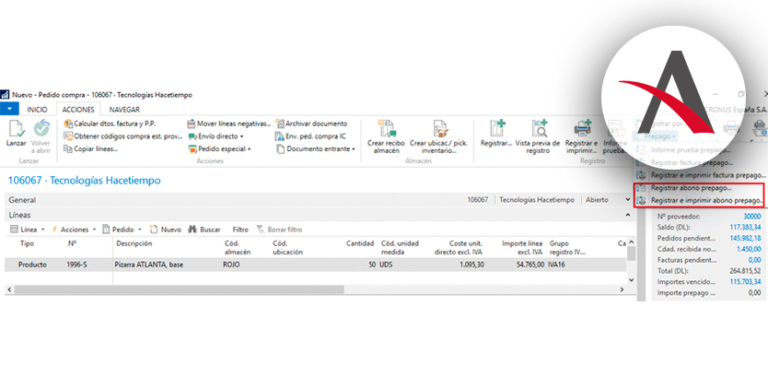
Desde el pedido de compra podemos registrar el abono de prepago o registrar e imprimir el abono de prepago.
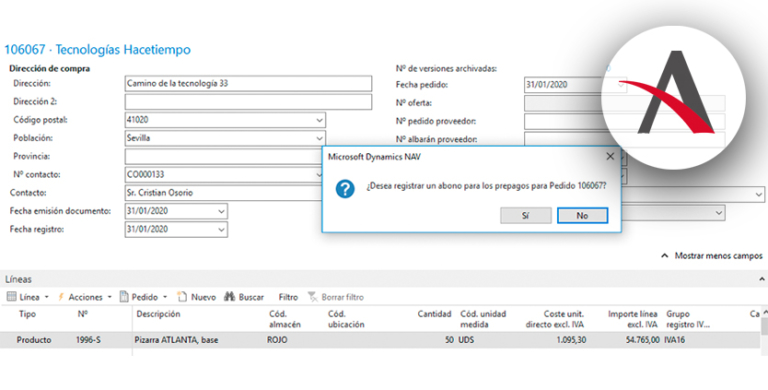
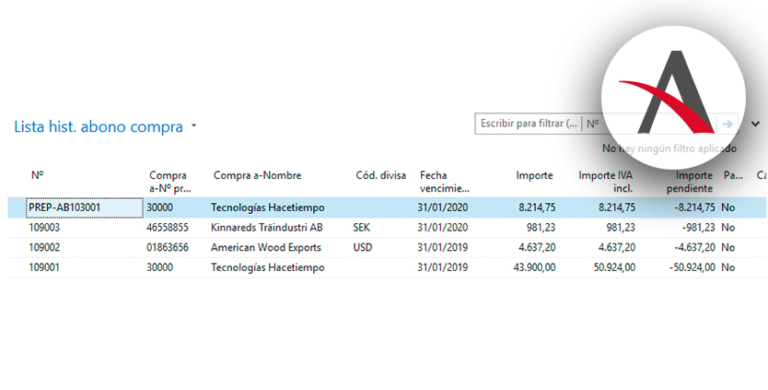
Y el abono…
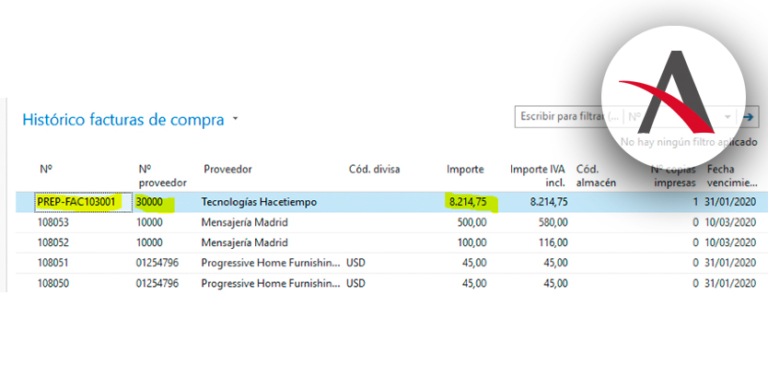
¿Te ha sido útil? Si necesitas más información, no dudes en ponerte en contacto con nosotros. ¡Te esperamos!